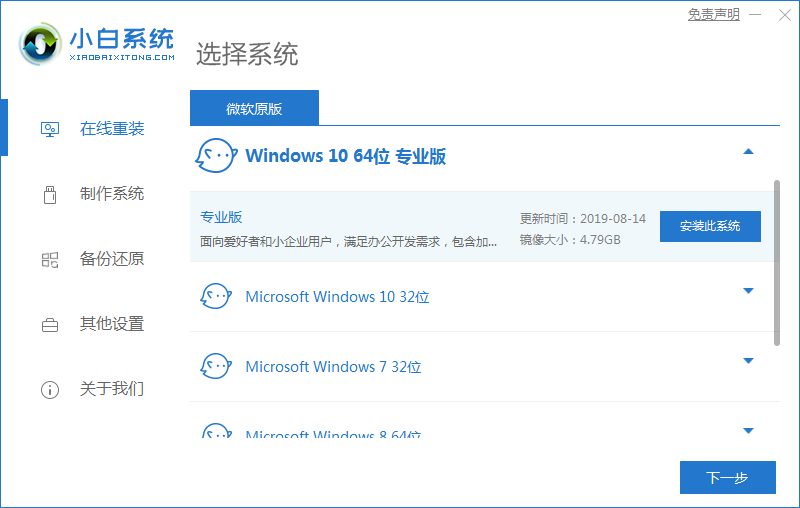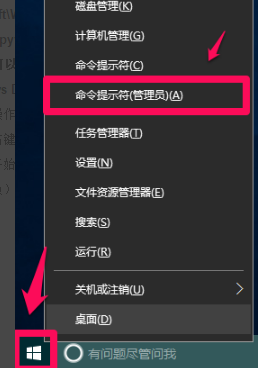win10电脑系统下载安装的详细教程
- 时间:2024年07月31日 11:01:02 来源:魔法猪系统重装大师官网 人气:14504
作为当前市场主流的操作系统,Win10受到了众多用户的喜爱。有不少朋友想要了解并掌握Win10电脑系统的下载与安装方法,以便自行安装Win10。本文将为大家详细介绍Win10电脑系统的下载与安装过程,一起来看吧!
以下是Win10电脑系统下载安装的详细教程:
1、打开浏览器,搜索并下载一款名为“小白一键重装系统”的软件。打开该软件后,点击“在线重装”,选择Win10系统,然后点击“安装此系统”。

2、等待系统文件下载完成后,点击“立即重启”。

3、在Windows启动管理页面中,选择PE系统进入。

4、在PE系统内,小白装机工具将协助您完成系统重装。无需过多操作,只需等待安装完成,然后点击“立即重启”。

5、经过数次重启后,您将成功进入安装完成的Win10系统!

以上就是关于Win10电脑系统下载安装的详细教程。希望本教程能够帮助您顺利安装Win10系统!祝您使用愉快!
如果您在安装过程中遇到任何问题,欢迎 win10电脑系统下载安装的详细教程,win10电脑系统怎么下载安装,一键重装win10
上一篇:小编教你Win10中怎样关闭Windows Defender
下一篇:返回列表